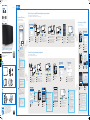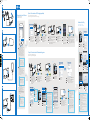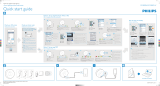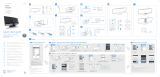Pagina wordt geladen...

Philips AD7050W
Your Wi-Fi Network
Tippen Sie auf ALLOW (Zulassen),
um die WiFi-Einstellungen für
AD7050W freizugeben.
Raak ALLOW (toestaan) aan om uw
Wi-Fi-instellingen met AD7050W te
delen.
Toccare ALLOW (Consenti) per
condividere le impostazioni Wi-Fi
con AD7050W.
Verbinden Sie Ihren iPod touch bzw. Ihr
iPhone/iPad mit Ihrem WiFi-Heimnetzwerk.
Your Wi-Fi Network
Option2: Einrichten über die Webseitenkonfiguration
Optie 2: installatie via webpaginaconfiguratie
Opzione 2: configurazione tramite pagina Web
Option1: Einrichten über WiFi-Freigabe (empfohlen)
Optie 1: installatie via delen van Wi-Fi (aanbevolen)
Opzione 1: configurazione tramite condivisione Wi-Fi (consigliato)
Warten Sie bis zu 30Sekunden, bis "Philips AD7050W" erkannt
wird. Tippen Sie es dann an.
Wacht maximaal 30 seconden tot "Philips AD7050W" wordt
gedetecteerd. Raak deze optie vervolgens aan.
Attendere massimo 30 secondi fino a che non viene rilevato
"Philips AD7050W". Quindi toccare questa opzione.
Deaktivieren Sie das 3G-Netzwerk.
Schakel het 3G-netwerk uit.
Disabilitare la rete 3G.
Tippen Sie auf Wi-Fi.
Raak Wi-Fi aan.
Toccare Wi-Fi.
Drücken Sie WIFI SETUP, um die
WiFi-Freigabe zu starten.
Druk op WIFI SETUP om het delen van
Wi-Fi te starten.
Premere WIFI SETUP per avviare la
condivisione Wi-Fi.
Geben Sie die IP-Adresse
192.168.1.1 ein.
Voer het IP-adres 192.168.1.1 in.
Inserire l'indirizzo 192.168.1.1.
5.X
4.3
Überprüfen Sie Ihre iOS Version
Uw iOS-versie controleren
Verifica della versione iOS
4.3.X
Settings General Network
Settings General About
Warten Sie bis zu 2Minuten, bis das Licht aufhört zu
blinken und Sie einen Bestätigungston hören.
Wacht maximaal 2 minuten tot het lampje niet meer
knippert en u een bevestigingstoon hoort.
Attendere fino a 2 minuti fino a che la spia non lampeggia
più e viene emesso un tono di conferma.
Verbinden Sie Ihren iPod touch bzw. Ihr iPhone/iPad mit
dem AD7050W über ein Apple-USB-Kabel (nicht im
Lieferumfang enthalten).
Sluit uw iPod touch/iPhone/iPad aan op AD7050W met
een Apple USB-kabel (niet meegeleverd).
Collegare l'iPod touch/iPhone/iPad a AD7050W tramite
cavo USB Apple (non in dotazione).
Öffnen Sie die Einstellungen.
Open Settings (Instellingen).
Aprire Settings (Impostazioni).
Warten Sie bis zu 30 Sekunden, bis die Anzeige
aufhört zu blinken und Sie einen Signalton zur
Bestätigung hören.
Wacht maximaal 30 seconden tot het lampje niet
meer knippert en u een bevestigingstoon hoort.
Attendere massimo 30 minuti fino a che la spia non
smette di lampeggiare e viene emesso un tono di
conferma.
Denken Sie daran, das
3G-Netzwerk nach
erfolgreicher Herstellung
einer Verbindung zu AirPlay
wieder einzuschalten.
Vergeet niet het 3G-netwerk
weer in te schakelen nadat
verbinding is gemaakt met
AirPlay.
Ricordarsi di attivare la rete
3G una volta che è stato
effettuato il collegamento a
AirPlay.
Öffnen Sie Safari.
Open Safari.
Aprire Safari.
Warten Sie bis zu 25 Sekunden, bis die
Anzeige durchgehend gelb leuchtet.
Wacht maximaal 25 seconden tot het
lampje geel blijft branden.
Attendere 25 secondi fino a quando la
spia non diventa gialla fissa.
Wait 25sec
Befolgen Sie die Anweisungen auf dem
Bildschirm, um die WiFi-Einstellungen des
Gerätes zu konfigurieren.
Volg de instructies op het scherm om de
Wi-Fi-instellingen van het apparaat te
configureren.
Seguire le istruzioni su schermo per configurare
le impostazioni Wi-Fi per il dispositivo.
Schließen Sie das Gerät an die
Stromversorgung an, und drücken Sie
dann auf , um es einzuschalten.
Sluit de stroom aan en druk dan op
om de installatie in te schakelen.
Collegare l'alimentazione, quindi
premere per accendere.
Wenn Ihr WiFi-Router über eine WPS-Taste verfügt,
können Sie das Gerät über WPS mit dem Router
verbinden.
1. Drücken Sie WIFI SETUP. Die Anzeige blinkt
daraufhin abwechselnd rot, gelb und grün.
2. Drücken Sie auf dem WiFi-Router die WPS-Taste.
3. Warten Sie bis zu 2Minuten, bis das Licht aufhört
zu blinken und Sie einen Bestätigungston hören.
Aktualisieren Sie Ihren iPod touch, Ihr iPhone
oder Ihr iPad auf iOS4.3 oder höher.
Note: Vergewissern Sie sich, dass WiFi auf
Ihrem iPod touch, iPhone oder iPad aktiviert ist.
Vor der Einrichtung wird empfohlen, dass Sie
Ihren iPod touch bzw. Ihr iPhone/iPad auf die
neueste iOS-Version aktualisieren. iPhone
4S-Benutzer sollten Ihr Gerät für eine optimale
Leistung auf iOS5.1 oder höher aktualisieren.
Als uw Wi-Fi-router een WPS-knop heeft, kunt u
het apparaat met de router verbinden via WPS
1. Druk op WIFI SETUP, dan begint het lampje
afwisselend rood, geel en groen te knipperen.
2. Druk op de WPS-knop op de Wi-Fi-router.
3. Wacht maximaal 2 minuten tot het lampje niet
meer knippert en u een bevestigingstoon hoort.
Upgrade uw iPod touch, iPhone of iPad naar
iOS 4.3 of hoger.
Opmerking: controleer of Wi-Fi op uw iPod
touch, iPhone of iPad is ingeschakeld.
U wordt aangeraden uw iPod touch/iPhone/iPad
naar de nieuwste iOS-versie te upgraden,
voordat u het apparaat instelt. Voor iPhone
4S-gebruikers: upgrade naar iOS 5.1 of hoger
voor optimale prestaties.
Se il proprio router Wi-Fi dispone di un pulsante
WPS, il dispositivo può essere collegato al router
tramite opzione WPS .
1. Premere WIFI SETUP; la spia lampeggia in rosso,
verde e giallo alternativamente.
2. Premere il pulsante WPS sul router Wi-Fi.
3. Attendere fino a 2 minuti fino a che la spia non
lampeggia più e viene emesso un tono di
conferma.
Aggiornare il proprio iPod touch, iPhone o iPad alla
versione iOS 4.3 o superiore.
Nota: assicurarsi che la connessione Wi-Fi sia attiva
sul proprio iPod touch, iPhone o iPad.
Prima dell'installazione, si consiglia di eseguire
l'aggiornamento del proprio iPod
touch/iPhone/iPad all'ultima versione iOS. Per gli
utenti di iPhone 4S: eseguire l'aggiornamento alla
versione iOS 5.1 o superiore al fine di ottenere
prestazioni ottimali.
Sluit uw iPod touch/iPhone/iPad aan op
uw Wi-Fi-thuisnetwerk.
Collegare il proprio iPod touch/iPhone/iPad al
router di casa tramite connessione Wi-Fi.
Wait< 30sec
2sec
Philips AD7050W
Wait< 30sec
Wenn das Licht nach 2 Minuten nicht grün leuchtet,
schließen Sie das Netzteil erneut an, und wiederholen
Sie die Schritte von vorne.
Um die WiFi-Einrichtung nach der Ersteinrichtung zu
ändern, halten Sie WIFI SETUP mehr als 3 Sekunden
gedrückt, bis die Anzeige gelb und grün blinkt. Befolgen
Sie dann die vorherigen Schritte, um Ihre
Netzwerkeinstellungen zu ändern.
Als het lampje na 2 minuten niet groen brandt, sluit u de
voedingsadapter opnieuw aan en herhaalt u de stappen
vanaf het begin.
Houd WIFI SETUP meer dan 3 seconden ingedrukt tot
het lampje geel en groen knippert om Wi-Fi installatie te
veranderen nadat deze al is geïnstalleerd Volg de vorige
stappen om uw netwerkinstellingen te veranderen.
Se la spia non diventa verde fissa dopo 2 minuti,
ricollegare l'alimentatore e ripetere i passaggi dall'inizio.
Per modificare la configurazione Wi-Fi dopo la
configurazione iniziale, tenere premuto WIFI SETUP per
più di 3 secondi finché la luce lampeggia in giallo e verde.
Successivamente, per modificare le impostazioni della rete,
seguire i passaggi precedenti.
192.168.1.1
a
Wenn es länger als 2Minuten dauert, bis der
Bildschirm von Schritt8 angezeigt wird, versuchen
Sie, den Flugmodus (Einstellungen -> Flugmodus)
ein- und auszuschalten, und beginnen Sie erneut bei
Schritt2.
b
Wenn das Problem weiterhin besteht, starten
Sie Ihr iPhone neu, und beginnen Sie erneut bei
Schritt2.
a
Als het meer dan 2 minuten duurt om het
scherm van stap 8 weer te geven, probeer dan de
Vliegtuigmodus in en uit te schakelen (Settings ->
Airplane Mode (Instellingen -> Vliegtuigmodus)) en
begin opnieuw bij stap 2.
b
Als het probleem zich blijft voordoen, start dan
uw iPhone opnieuw op en begin opnieuw bij stap 2.
a
Se sono necessari più di 2 minuti per visualizzare
la schermata del passaggio 8, provare a
attivare/disattivare l'opzione Airplane mode (Settings
-> Airplane Mode (Impostazioni -> Modalità offline)
e iniziare nuovamente dal passaggio 2.
b
Se il problema non viene risolto, riavviare
l'iPhone e iniziare nuovamente dal passaggio 2.
Wait< 2min
Wait 25sec
Halten Sie WIFI SETUP gedrückt, bis die
Anzeige gelb und grün blinkt.
Houd WIFI SETUP ingedrukt tot het
lampje geel en groen knippert.
Tenere premuto WIFI SETUP finché la luce
lampeggia in giallo e verde.
Warten Sie bis zu 25 Sekunden, bis die
Anzeige durchgehend gelb leuchtet.
Wacht maximaal 25 seconden tot het
lampje geel blijft branden.
Attendere 25 secondi fino a quando la
spia non diventa gialla fissa.
Schließen Sie das Gerät an die
Stromversorgung an, und drücken Sie
dann auf , um es einzuschalten.
Sluit de stroom aan en druk dan op
om de installatie in te schakelen.
Collegare l'alimentazione, quindi
premere per accendere.
Wenn das AirPlay-Symbol nicht angezeigt wird oder es keine
Audioausgabe gibt, versuchen Sie Folgendes:
a
Schalten Sie den Flugmodus in den Einstellungen ein und aus.
b
Starten Sie Ihr iPhone neu.
c
Es wird empfohlen, Ihren Heimrouter neuzustarten.
Als het AirPlay-pictogram niet verschijnt of er geen geluidsweergave is,
probeer dan het volgende:
a
Schakel Airplane Mode (Vliegtuigmodus) in en uit in Settings
(Instellingen).
b
Start uw iPhone opnieuw op.
c
Het wordt aangeraden uw router opnieuw op te starten.
Se l'icona di AirPlay non compare o non viene riprodotto alcun suono,
procedere come segue:
a
Attivare e disattivare l'opzione Airplane Mode (Modalità offline) in
Settings (Impostazioni).
b
Riavviare l'iPhone.
c
Si consiglia di riavviare il proprio router.
Genießen Sie AirPlay
Uw AirPlay in gebruik nemen
Adesso è possibile utilizzare AirPlay
Überprüfen Sie, ob Ihr Router
ausgewählt ist.
Controleer of uw router is
geselecteerd.
Verificare che sia stato
selezionato il proprio router.
Öffnen Sie Einstellungen.
Open Settings (Instellingen).
Aprire Settings (Impostazioni).
Öffnen Sie die iPod-Anwendung.
Open de iPod-toepassing.
Aprire l'applicazione per iPod.
Tippen Sie auf , um Musik
wiederzugeben.
Raak aan om muziek af te
spelen.
Toccare per riprodurre la
musica.
Wählen Sie Ihr Gerät aus.
Selecteer uw apparaat.
Selezionare il dispositivo.
Tippen Sie auf das
AirPlay-Symbol .
Raak het AirPlay-pictogram
aan.
Toccare l'icona di AirPlay .
Documenttranscriptie
AD7050W_10_QSG_3.0.pdf 2 10/25/2013 2:31:05 PM 2sec Überprüfen Sie Ihre iOS Version Uw iOS-versie controleren Verifica della versione iOS Option 1: Einrichten über WiFi-Freigabe (empfohlen) Optie 1: installatie via delen van Wi-Fi (aanbevolen) Opzione 1: configurazione tramite condivisione Wi-Fi (consigliato) Genießen Sie AirPlay Uw AirPlay in gebruik nemen Adesso è possibile utilizzare AirPlay Your Wi-Fi Network Verbinden Sie Ihren iPod touch bzw. Ihr iPhone/iPad mit Ihrem WiFi-Heimnetzwerk. Sluit uw iPod touch/iPhone/iPad aan op uw Wi-Fi-thuisnetwerk. Collegare il proprio iPod touch/iPhone/iPad al router di casa tramite connessione Wi-Fi. 4.3.X Settings C M General About Schließen Sie das Gerät an die Stromversorgung an, und drücken Sie dann auf , um es einzuschalten. Sluit de stroom aan en druk dan op om de installatie in te schakelen. Collegare l'alimentazione, quindi premere per accendere. Warten Sie bis zu 25 Sekunden, bis die Anzeige durchgehend gelb leuchtet. Wacht maximaal 25 seconden tot het lampje geel blijft branden. Attendere 25 secondi fino a quando la spia non diventa gialla fissa. 5.X Aktualisieren Sie Ihren iPod touch, Ihr iPhone oder Ihr iPad auf iOS 4.3 oder höher. Note: Vergewissern Sie sich, dass WiFi auf Ihrem iPod touch, iPhone oder iPad aktiviert ist. Vor der Einrichtung wird empfohlen, dass Sie Ihren iPod touch bzw. Ihr iPhone/iPad auf die neueste iOS-Version aktualisieren. iPhone 4S-Benutzer sollten Ihr Gerät für eine optimale Leistung auf iOS 5.1 oder höher aktualisieren. Your Wi-Fi Network Wait< 30sec Wait 25sec Verbinden Sie Ihren iPod touch bzw. Ihr iPhone/iPad mit dem AD7050W über ein Apple-USB-Kabel (nicht im Lieferumfang enthalten). Sluit uw iPod touch/iPhone/iPad aan op AD7050W met een Apple USB-kabel (niet meegeleverd). Collegare l'iPod touch/iPhone/iPad a AD7050W tramite cavo USB Apple (non in dotazione). Drücken Sie WIFI SETUP, um die WiFi-Freigabe zu starten. Druk op WIFI SETUP om het delen van Wi-Fi te starten. Premere WIFI SETUP per avviare la condivisione Wi-Fi. Tippen Sie auf ALLOW (Zulassen), um die WiFi-Einstellungen für AD7050W freizugeben. Raak ALLOW (toestaan) aan om uw Wi-Fi-instellingen met AD7050W te delen. Toccare ALLOW (Consenti) per condividere le impostazioni Wi-Fi con AD7050W. Warten Sie bis zu 30 Sekunden, bis die Anzeige aufhört zu blinken und Sie einen Signalton zur Bestätigung hören. Wacht maximaal 30 seconden tot het lampje niet meer knippert en u een bevestigingstoon hoort. Attendere massimo 30 minuti fino a che la spia non smette di lampeggiare e viene emesso un tono di conferma. Öffnen Sie Einstellungen. Open Settings (Instellingen). Aprire Settings (Impostazioni). Überprüfen Sie, ob Ihr Router ausgewählt ist. Controleer of uw router is geselecteerd. Verificare che sia stato selezionato il proprio router. Option 2: Einrichten über die Webseitenkonfiguration Optie 2: installatie via webpaginaconfiguratie Opzione 2: configurazione tramite pagina Web Y CM MY CY CMY K Wenn Ihr WiFi-Router über eine WPS-Taste verfügt, können Sie das Gerät über WPS mit dem Router verbinden. 1. Drücken Sie WIFI SETUP. Die Anzeige blinkt daraufhin abwechselnd rot, gelb und grün. 2. Drücken Sie auf dem WiFi-Router die WPS-Taste. 3. Warten Sie bis zu 2 Minuten, bis das Licht aufhört zu blinken und Sie einen Bestätigungston hören. Upgrade uw iPod touch, iPhone of iPad naar iOS 4.3 of hoger. Opmerking: controleer of Wi-Fi op uw iPod touch, iPhone of iPad is ingeschakeld. U wordt aangeraden uw iPod touch/iPhone/iPad naar de nieuwste iOS-versie te upgraden, voordat u het apparaat instelt. Voor iPhone 4S-gebruikers: upgrade naar iOS 5.1 of hoger voor optimale prestaties. Öffnen Sie die iPod-Anwendung. Open de iPod-toepassing. Aprire l'applicazione per iPod. Wait< 30sec Wait 25sec 4.3 Schließen Sie das Gerät an die Stromversorgung an, und drücken Sie dann auf , um es einzuschalten. Sluit de stroom aan en druk dan op om de installatie in te schakelen. Collegare l'alimentazione, quindi premere per accendere. Als uw Wi-Fi-router een WPS-knop heeft, kunt u het apparaat met de router verbinden via WPS 1. Druk op WIFI SETUP, dan begint het lampje afwisselend rood, geel en groen te knipperen. 2. Druk op de WPS-knop op de Wi-Fi-router. 3. Wacht maximaal 2 minuten tot het lampje niet meer knippert en u een bevestigingstoon hoort. Aggiornare il proprio iPod touch, iPhone o iPad alla versione iOS 4.3 o superiore. Nota: assicurarsi che la connessione Wi-Fi sia attiva sul proprio iPod touch, iPhone o iPad. Prima dell'installazione, si consiglia di eseguire l'aggiornamento del proprio iPod touch/iPhone/iPad all'ultima versione iOS. Per gli utenti di iPhone 4S: eseguire l'aggiornamento alla versione iOS 5.1 o superiore al fine di ottenere prestazioni ottimali. Denken Sie daran, das 3G-Netzwerk nach erfolgreicher Herstellung einer Verbindung zu AirPlay wieder einzuschalten. Öffnen Sie die Einstellungen. Open Settings (Instellingen). Aprire Settings (Impostazioni). Warten Sie bis zu 30 Sekunden, bis "Philips AD7050W" erkannt wird. Tippen Sie es dann an. Wacht maximaal 30 seconden tot "Philips AD7050W" wordt gedetecteerd. Raak deze optie vervolgens aan. Attendere massimo 30 secondi fino a che non viene rilevato "Philips AD7050W". Quindi toccare questa opzione. Tippen Sie auf Wi-Fi. Raak Wi-Fi aan. Toccare Wi-Fi. Philips AD7050W Ricordarsi di attivare la rete 3G una volta che è stato effettuato il collegamento a AirPlay. Settings General Network Deaktivieren Sie das 3G-Netzwerk. Schakel het 3G-netwerk uit. Disabilitare la rete 3G. Wenn das Licht nach 2 Minuten nicht grün leuchtet, schließen Sie das Netzteil erneut an, und wiederholen Sie die Schritte von vorne. 192.168.1.1 Vergeet niet het 3G-netwerk weer in te schakelen nadat verbinding is gemaakt met AirPlay. 1. Premere WIFI SETUP; la spia lampeggia in rosso, verde e giallo alternativamente. 3. Attendere fino a 2 minuti fino a che la spia non lampeggia più e viene emesso un tono di conferma. Halten Sie WIFI SETUP gedrückt, bis die Anzeige gelb und grün blinkt. Houd WIFI SETUP ingedrukt tot het lampje geel en groen knippert. Tenere premuto WIFI SETUP finché la luce lampeggia in giallo e verde. Warten Sie bis zu 25 Sekunden, bis die Anzeige durchgehend gelb leuchtet. Wacht maximaal 25 seconden tot het lampje geel blijft branden. Attendere 25 secondi fino a quando la spia non diventa gialla fissa. Wählen Sie Ihr Gerät aus. Selecteer uw apparaat. Selezionare il dispositivo. Se il proprio router Wi-Fi dispone di un pulsante WPS, il dispositivo può essere collegato al router tramite opzione WPS . 2. Premere il pulsante WPS sul router Wi-Fi. Philips AD7050W Tippen Sie auf das AirPlay-Symbol . Raak het AirPlay-pictogram aan. Toccare l'icona di AirPlay Öffnen Sie Safari. Open Safari. Aprire Safari. Geben Sie die IP-Adresse 192.168.1.1 ein. Voer het IP-adres 192.168.1.1 in. Inserire l'indirizzo 192.168.1.1. a Wenn es länger als 2 Minuten dauert, bis der Bildschirm von Schritt 8 angezeigt wird, versuchen Sie, den Flugmodus (Einstellungen -> Flugmodus) ein- und auszuschalten, und beginnen Sie erneut bei Schritt 2. b Wenn das Problem weiterhin besteht, starten Sie Ihr iPhone neu, und beginnen Sie erneut bei Schritt 2. a Als het meer dan 2 minuten duurt om het scherm van stap 8 weer te geven, probeer dan de Vliegtuigmodus in en uit te schakelen (Settings -> Airplane Mode (Instellingen -> Vliegtuigmodus)) en begin opnieuw bij stap 2. b Als het probleem zich blijft voordoen, start dan uw iPhone opnieuw op en begin opnieuw bij stap 2. a Se sono necessari più di 2 minuti per visualizzare la schermata del passaggio 8, provare a attivare/disattivare l'opzione Airplane mode (Settings -> Airplane Mode (Impostazioni -> Modalità offline) e iniziare nuovamente dal passaggio 2. b Se il problema non viene risolto, riavviare l'iPhone e iniziare nuovamente dal passaggio 2. Wait< 2min Befolgen Sie die Anweisungen auf dem Bildschirm, um die WiFi-Einstellungen des Gerätes zu konfigurieren. Volg de instructies op het scherm om de Wi-Fi-instellingen van het apparaat te configureren. Seguire le istruzioni su schermo per configurare le impostazioni Wi-Fi per il dispositivo. Warten Sie bis zu 2 Minuten, bis das Licht aufhört zu blinken und Sie einen Bestätigungston hören. Wacht maximaal 2 minuten tot het lampje niet meer knippert en u een bevestigingstoon hoort. Attendere fino a 2 minuti fino a che la spia non lampeggia più e viene emesso un tono di conferma. Tippen Sie auf , um Musik wiederzugeben. Raak aan om muziek af te spelen. Toccare per riprodurre la musica. Um die WiFi-Einrichtung nach der Ersteinrichtung zu ändern, halten Sie WIFI SETUP mehr als 3 Sekunden gedrückt, bis die Anzeige gelb und grün blinkt. Befolgen Sie dann die vorherigen Schritte, um Ihre Netzwerkeinstellungen zu ändern. Wenn das AirPlay-Symbol nicht angezeigt wird oder es keine Audioausgabe gibt, versuchen Sie Folgendes: Als het lampje na 2 minuten niet groen brandt, sluit u de voedingsadapter opnieuw aan en herhaalt u de stappen vanaf het begin. c Es wird empfohlen, Ihren Heimrouter neuzustarten. Houd WIFI SETUP meer dan 3 seconden ingedrukt tot het lampje geel en groen knippert om Wi-Fi installatie te veranderen nadat deze al is geïnstalleerd Volg de vorige stappen om uw netwerkinstellingen te veranderen. Se la spia non diventa verde fissa dopo 2 minuti, ricollegare l'alimentatore e ripetere i passaggi dall'inizio. Per modificare la configurazione Wi-Fi dopo la configurazione iniziale, tenere premuto WIFI SETUP per più di 3 secondi finché la luce lampeggia in giallo e verde. Successivamente, per modificare le impostazioni della rete, seguire i passaggi precedenti. a Schalten Sie den Flugmodus in den Einstellungen ein und aus. b Starten Sie Ihr iPhone neu. Als het AirPlay-pictogram niet verschijnt of er geen geluidsweergave is, probeer dan het volgende: a Schakel Airplane Mode (Vliegtuigmodus) in en uit in Settings (Instellingen). b Start uw iPhone opnieuw op. c Het wordt aangeraden uw router opnieuw op te starten. Se l'icona di AirPlay non compare o non viene riprodotto alcun suono, procedere come segue: a Attivare e disattivare l'opzione Airplane Mode (Modalità offline) in Settings (Impostazioni). b Riavviare l'iPhone. c Si consiglia di riavviare il proprio router. .-
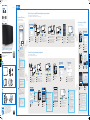 1
1
-
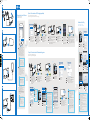 2
2
Fidelio AD7050W/10 de handleiding
- Type
- de handleiding
- Deze handleiding is ook geschikt voor
in andere talen
- English: Fidelio AD7050W/10 Owner's manual
- italiano: Fidelio AD7050W/10 Manuale del proprietario
- français: Fidelio AD7050W/10 Le manuel du propriétaire
- español: Fidelio AD7050W/10 El manual del propietario
- Deutsch: Fidelio AD7050W/10 Bedienungsanleitung
Gerelateerde papieren
-
Philips DS9800W de handleiding
-
Philips Philips AD7050W-10 Handleiding
-
Fidelio DS3880W/10 de handleiding
-
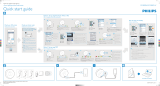 Fidelio Fidelio SoundRing DS3801W/37 Snelstartgids
Fidelio Fidelio SoundRing DS3801W/37 Snelstartgids
-
Fidelio DS8800W/10 Snelstartgids
-
Philips AD7000W de handleiding
-
Fidelio AD7000W/10 Snelstartgids
-
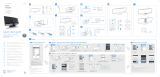 Fidelio DCW8010/12 Snelstartgids
Fidelio DCW8010/12 Snelstartgids
-
Fidelio AD7000W/10 Handleiding